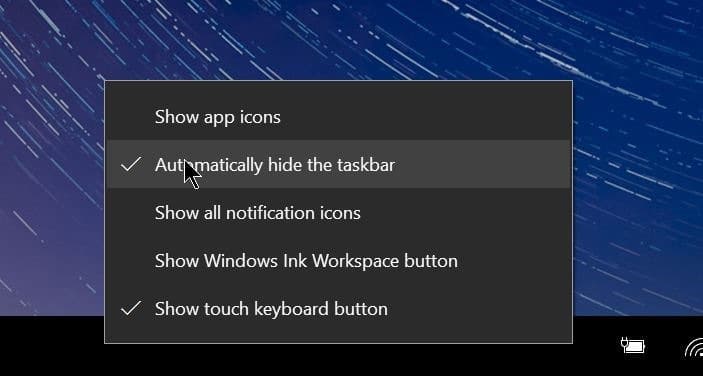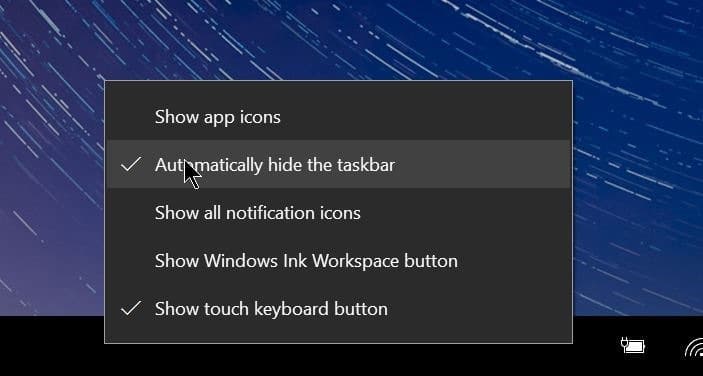Режим планшета — замечательная функция, доступная в Windows 10, позволяющая быстро сделать пользовательский интерфейс сенсорным и интуитивно понятным для использования на устройствах, поддерживающих сенсорный ввод. Режим планшета также удобен на устройствах 2-в-1 или гибридах, таких как Microsoft Surface.
Когда включен режим планшета, меню «Пуск» и приложения открываются в полноэкранном режиме, а кнопки Проводника и панели задач расположены так, что пользователи могут легко нажимать на них. Рядом с файлами и папками в проводнике появляются флажки, чтобы вы могли легко выбирать нужные файлы и папки.
Кроме того, рабочий стол недоступен, но вы можете воспользоваться обходным путем доступ к файлам и значкам рабочего стола в режиме планшета в Windows 10 .
Автоматическое скрытие панели задач в режиме планшета в Windows 10
Раньше было невозможно использовать автоматически скрывать панель задач в режиме планшета. Если функция автоматического скрытия панели задач была включена в режиме рабочего стола, эта функция будет отключена, как только будет включен режим планшета.
Многие пользователи, которые предпочитают автоматически скрывать панель задач, чтобы полностью использовать сенсорный экран на небольших устройствах, искали обходные пути, позволяющие включить функцию автоматического скрытия панели задач при использовании функции режима планшета.
Хорошей новостью является то, что теперь пользователи могут автоматически скрывать панель задач в режиме планшета в Windows 10 без использования каких-либо обходных путей или сторонних программ. В Windows 10 сборки 14328 или более поздней версии вы можете в мгновение ока включить функцию автоматического скрытия панели задач при использовании режима планшета.
Метод 1 из 2
Включить автоматическое скрытие панели задач в режиме планшета в Windows 10
ПРИМЕЧАНИЕ. Эта функция впервые была добавлена в Windows 10, сборка 14328. Поэтому убедитесь, что вы используете Windows 10, сборка 14328 или более поздняя версия, следуя нашему руководству по проверке номера сборки Windows 10 перед этим. продолжаем дальше.
Шаг 1. При использовании Windows 10 в режиме планшета коснитесь и удерживайте (щелкните правой кнопкой мыши) пустую область панели задач и установите флажок Автоматически скрывать панель задач чтобы включить функцию автоматического скрытия панели задач. Вот и все!
Обратите внимание, что опция автоматического скрытия панели задач, которую вы включили при использовании режима планшета, не будет применена к режиму рабочего стола. Короче говоря, если вы хотите автоматически скрывать панель задач в режиме рабочего стола, вам нужно щелкнуть правой кнопкой мыши на панели задач, нажать Настройки, а затем включить эту опцию. с надписью Автоматически скрывать панель задач.
Метод 2 из 2
Автоматическое скрытие панели задач через приложение «Настройки»
Шаг 1. Перейдите на страницу Настройки >Персонализация >Панель задач.
Шаг 2. Включите параметр Автоматически скрывать панель задач в режиме планшета.
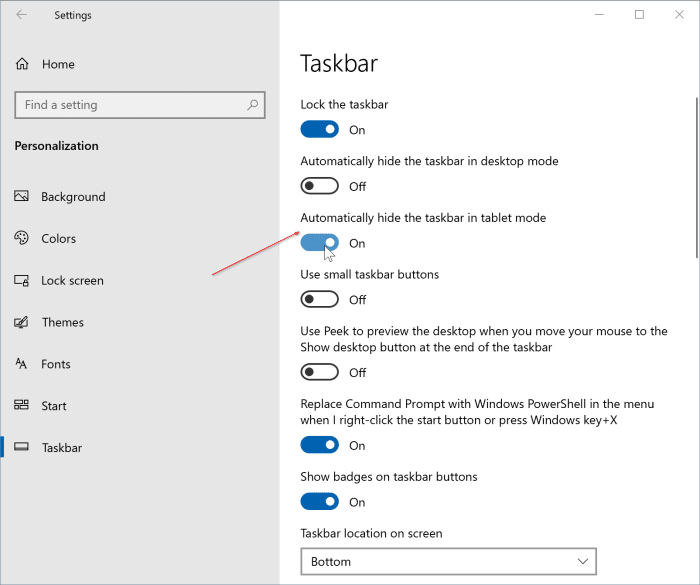
Не забудьте ознакомиться с нашим руководством по 13 способов настроить панель задач в Windows 10 .